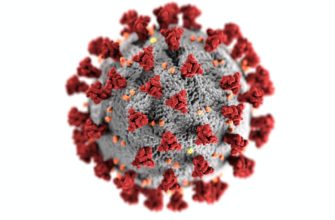Что делать, если ноутбук сильно греется, и к чему это может привести? Каковы основные причины перегрева ноутбуков?
Практически любой ноутбук греется в том или ином виде, что обусловлено его компактными размерами и, сравнительно, малой производительностью. Однако, есть разница между нагревом ноутбука в пределах нормы и его превышенным значением. Перегрев ноутбука ощутимо сказывается на работе устройства, поэтому заметить это можно, даже, без серьезной диагностики.
- Какие признаки, что ноутбук перегревается?
- Что делать, если ноутбук греется и шумит?
- Диагностика на вирусы и майнеры
- Удаление ненужных программ из автозагрузки
- Установка дополнительного охлаждения
- Греется ноутбук из-за сухой термопасты
- Чистка ноутбука от пыли
- Какая температура для ноутбука нормальная?
- Греется ноутбук, к чему это приведет?
Какие признаки, что ноутбук перегревается?
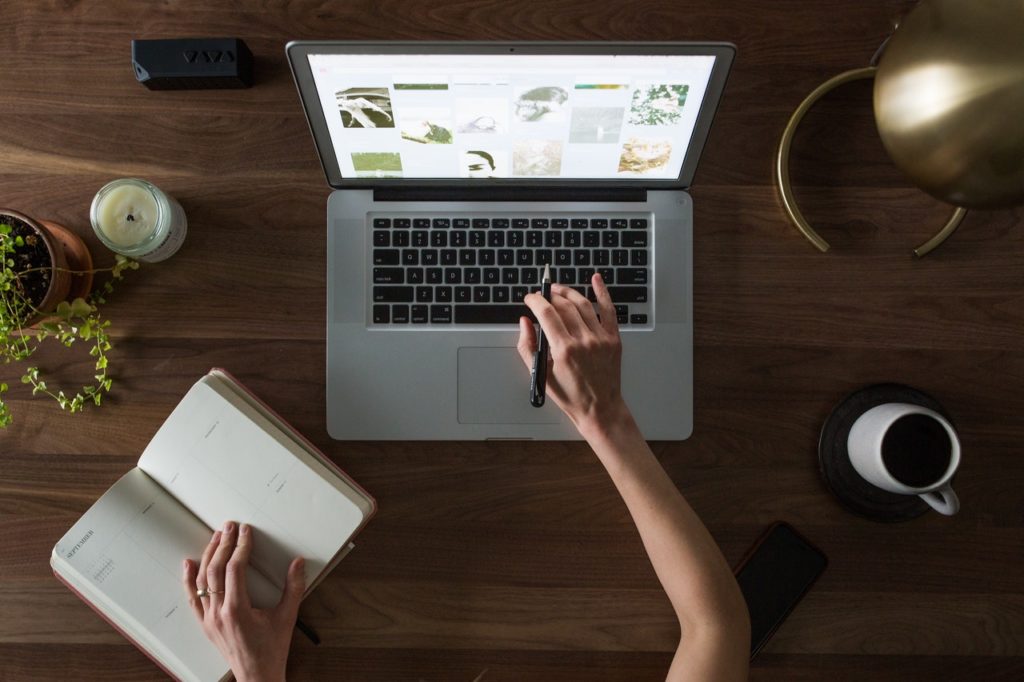
Практически, всегда можно заметить основные признаки, что ноутбук сильно греется. В первую очередь, ноутбук становится медленнее — появляется зависание программ или игр во время работы. Есть и более ощутимые признаки проблем с перегревом. Например, ноутбук может внезапно отключиться, а кулер — сильно шуметь.
Также, сильно нагреваться может корпус ноутбука. В нормальном состоянии кнопки могут быть только теплыми, но не горячими. Дисплей тоже может дать информацию. Признаками перегрева могут стать полосы, рябь, искажения цветопередачи. Это может являться и признаком неполадок с видеокартой, но и перегрев ноутбука тоже может быть причиной.
Что делать, если ноутбук греется и шумит?

Если вы заметили любой из вышеперечисленных признаков или все сразу, то ноутбуку точно нужна помощь. Правда, причин для перегрева существует достаточно много, поэтому и помощь должна быть комплексной. Далее вы узнаете 5 советов, которые помогут с этим справиться.
Диагностика на вирусы и майнеры

Часто серьезное замедление работы ноутбука или компьютера является следствием пойманных вирусов. В зависимости от типа, они могут так загрузить процессор, что он будет постоянно работать на износ. В некоторых случаях заметить это возможно только через диспетчер задач, где какой-либо процесс грузит систему на 100 процентов. Справиться с этим поможет антивирусная проверка и лучше несколькими программами.
Только не стоит устанавливать на свой ноутбук сразу несколько программ такого типа, подобное тоже может привести к проблемам в работе ноутбука.
То есть проверку нужно провести установленным на ноутбуком антивирусом и каким-либо программным обеспечением, не требующим установки.

Программмы-майнеры нагружают, в первую очередь, видеокарту. При этом через Диспетчер Задач его не всегда можно обнаружить, так как ЦП может быть слабо нагружен. Однако, вы можете проверить температуру своей видеокарты с помощью таких программ, как Speccy или AIDA64. Многие современные антивирусы могут вас от этого уберечь или справиться с последствиями работы вируса.
Удаление ненужных программ из автозагрузки

Со временем каждый пользователь подстраивает ноутбук под себя, устанавливая на него различные программы. При этом, многие из нас не обращают внимание на то, какие галочки проставляем в процессе их установки. Зачастую, это ничем не грозит. Но некоторые из них не просто занимают место на жестком диске, а ещё и работают в фоновом режиме, даже, когда они вам особо не нужны.
Они загружаются из списка автозагрузки вместе с операционной системой. Как решить эту проблему в Windows, читайте дальше.
Для этого понадобиться установить системную утилиту, как MSConfig. Сделать это достаточно просто. Следует зажать комбинацию клавиш Win+R и в появившемся окошке ввести команду msconfig, после чего нажать Enter.
В открывшемся окошке надо перейти на вкладку автозагрузка и убрать галочки со всех ненужных пунктов. После чего достаточно нажать Ок или применить. При следующей перезагрузке ненужные программы останутся неактивными, пока вы самостоятельно их не запустите.
Установка дополнительного охлаждения

Платой за компактность и мобильность ноутбука служит чуть более слабая система охлаждения. Наиболее явно данная проблема проявляет себя в дешевых моделях и при запуске на устройстве программ, требовательных к конфигурации системы пользователя. Одним из решений служит покупка дополнительного аксессуара для ноутбука — охлаждающей подставки.
В большинстве своем они, достаточно, компактны, но при этом дают ощутимый эффект от применения. Основным элементом подставки является один или несколько встроенных вентиляторов. Последние модели лучше, так как позволяют добиться более комплексного охлаждения, ведь ЦП и видеокарта находятся в разных местах корпуса. При этом подставка только помогает усилить систему охлаждения ноутбука, но не поможет с пылью, грязью внутри корпуса и высохшей термопастой.
Греется ноутбук из-за сухой термопасты

Если термопаста сухая, её стоит удалить при помощи салфетки и изопропилового спирта. На чистую и сухую поверхность очень тонким слоем аккуратно наносят термопасту, соответствующие видео легко найти в интернете. Наносится она на процессор и чип видеокарты. После этого ноутбук собирается назад в обратной последовательности.
Чистка ноутбука от пыли

Очистка системы охлаждения ноутбука от пыли, как правило, дает наибольший эффект при перегреве. Однако, она значительно сложнее, чем аналогичная операция с ПК. Поэтому браться за нее самостоятельно стоит лишь в том случае, если у вас есть соответствующий опыт и уверенность в своих силах. Далее следует небольшое общее руководство по очистке ноутбука, хотя в каждом случае могут быть некоторые отличия ввиду большого числа производителей техники.
Для начала ноутбук надо выключить и вынуть батарею. Далее, при наличии DVD-привода, он снимается в первую очередь, удаляются соответствующие винты с обратной стороны корпуса. Снимаются остальные крепления корпуса и удаляются HDD и ОЗУ, закрепленные, обычно, одним способом.
Далее ищем планку динамиков над клавиатурой, может потребоваться открутить винты. Убрав её, снимаете шлейф, потянув вверх за язычок. После переходим к клавиатуре, отщелкнув пластиковые защелки, разбираем её.
После этого, мы получаем доступ к системной плате ноутбука, которая крепится на винты. Они выкручиваются для её снятия. На обратной стороне материнской платы находим охладительную систему, открепив которую, надо удалить пыль с планок сжатым воздухом и специальной кистью. Кулер смазывается графитовой смазкой, предварительно раскручиваясь с помощью небольших отверток и игл.
Какая температура для ноутбука нормальная?

В процессе работы ноутбук обязательно нагревается, но существует определенная температурная норма для различных его компонентов. Так, для CPU данный показатель будет в районе 30-50 градусов Цельсия, верхняя граница составляет 70 градусов.
Для графического процессора предельная температура другая — 85 градусов Цельсия. Рамки нормы для видеокарты составляют 40-65 градусов. Самые низкие температуры в процессе работы демонстрирует жесткий диск, норма которого 30-40 градусов Цельсия с верхним пределом в 45 градусов.
Греется ноутбук, к чему это приведет?

Перегрев ноутбука может в дальнейшем привести к его окончательной поломке. Поэтому, если вы заметили такую проблему со своим устройством, не следует тянуть с поиском и устранением причин перегрева. В большинстве случаев, чем раньше вы этим займетесь, тем больше шансов устранить проблему вообще без последствий.